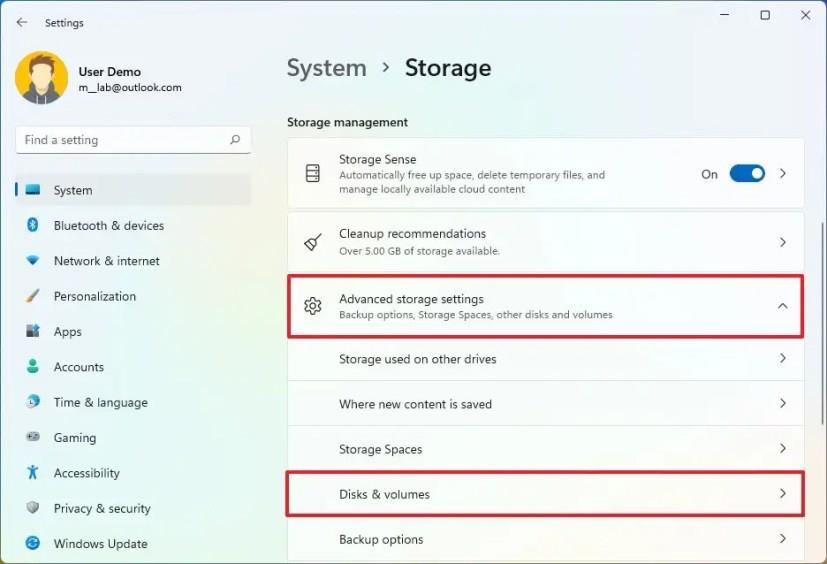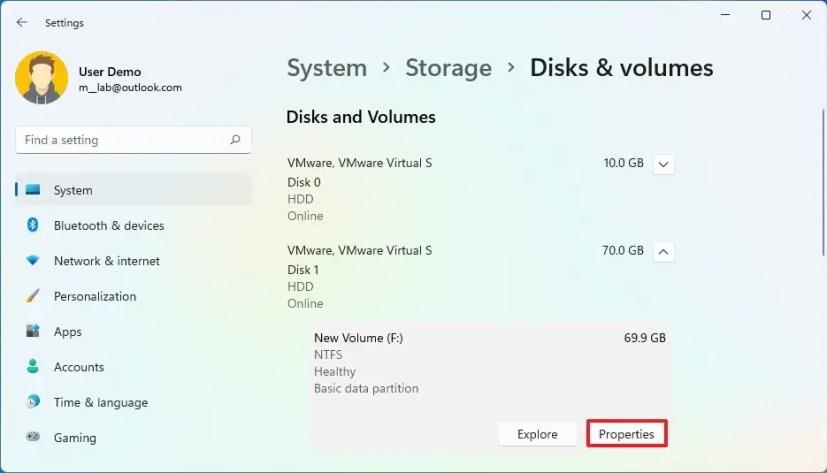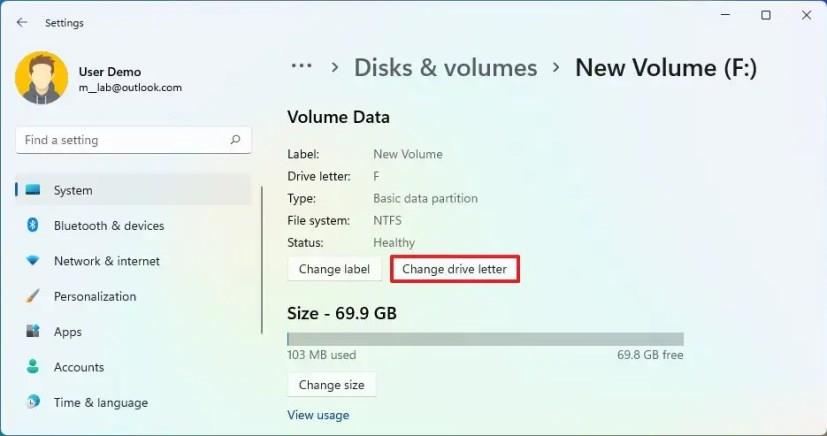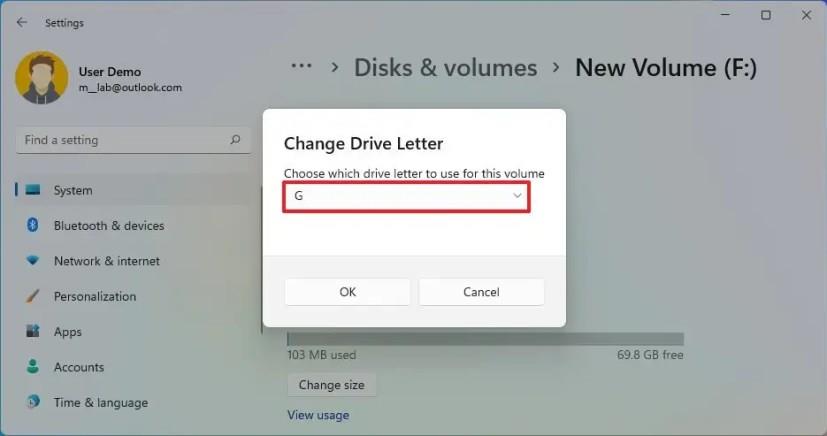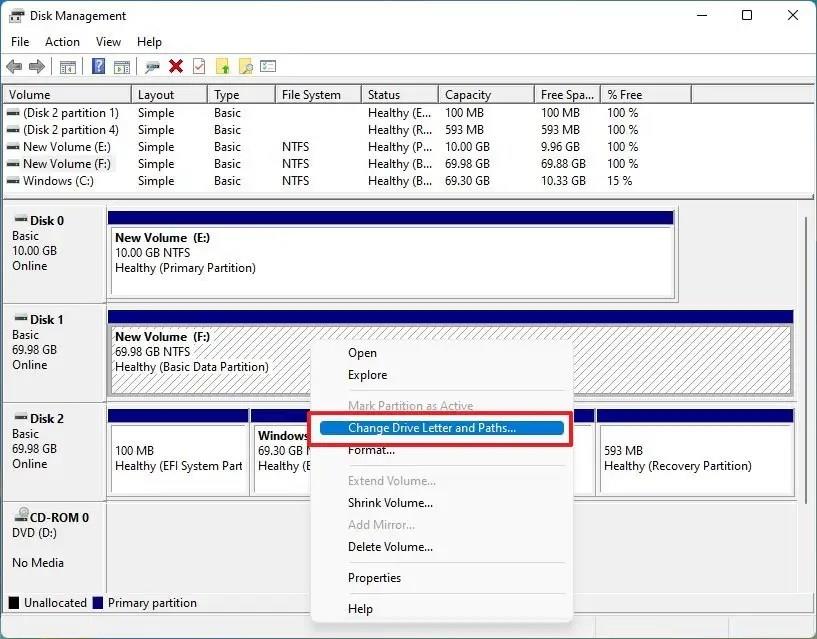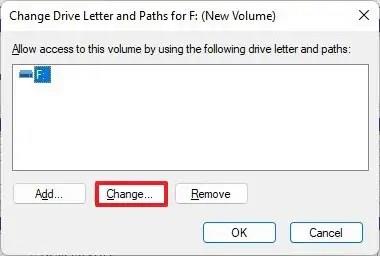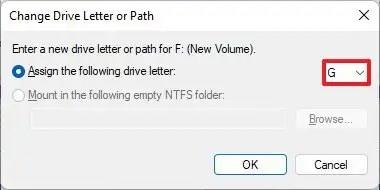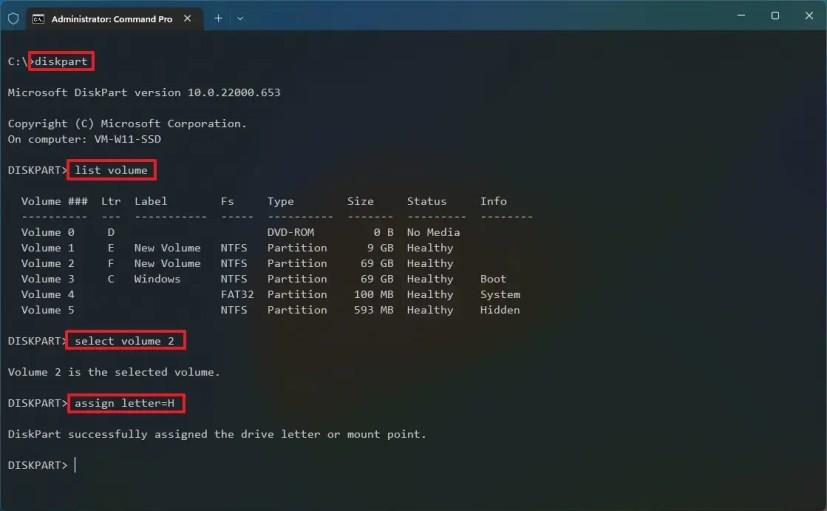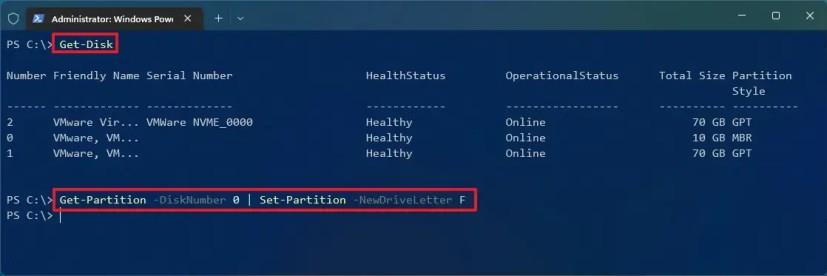Sous Windows 11 , une "lettre de lecteur" est automatiquement attribuée à chaque stockage interne, lecteur USB, lecteur de DVD et lecteur réseau de carte pour identifier le volume et le rendre disponible via l'explorateur de fichiers ou toute autre application. Cependant, vous pouvez modifier la lettre de lecteur comme vous le souhaitez sans supprimer les données du stockage. Par exemple, si vous souhaitez qu'un lecteur utilise une lettre spécifique liée au contenu, ou si le système tente d'attribuer une lettre déjà utilisée et empêche le stockage d'apparaître dans l'explorateur de fichiers et les applications.
Quelle que soit la raison, sous Windows 11, vous pouvez attribuer une lettre de lecteur différente d'au moins quatre manières à l'aide de l'application Paramètres, de la gestion des disques, de l'invite de commande et de PowerShell.
Une lettre de lecteur (ou lettre de périphérique) peut être n'importe quel caractère de l'alphabet anglais. Cependant, vous ne pouvez pas utiliser le "C:" car il est réservé au stockage principal qui contient l'installation. De plus, « A : » et « B : » sont des lettres réservées qui étaient attribuées automatiquement aux lecteurs de disquette.
Ce guide vous apprendra comment attribuer une nouvelle lettre de lecteur sur Windows 11.
Changer la lettre de lecteur sur Windows 11
Pour changer la lettre de lecteur sous Windows 11, procédez comme suit :
-
Ouvrez les paramètres sur Windows 11.
-
Cliquez sur Système .
-
Cliquez sur l' onglet Stockage .
-
Dans la section "Gestion du stockage", cliquez sur l' option "Paramètres de stockage avancés" .
-
Cliquez sur Disques et volumes .
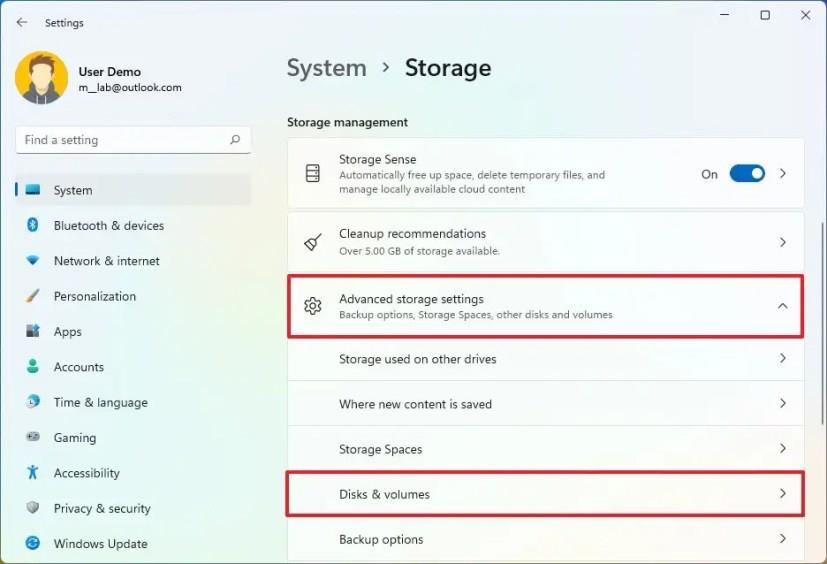
-
Sélectionnez le lecteur avec le volume avec la lettre à modifier.
-
Sélectionnez le volume et cliquez sur le bouton Propriétés .
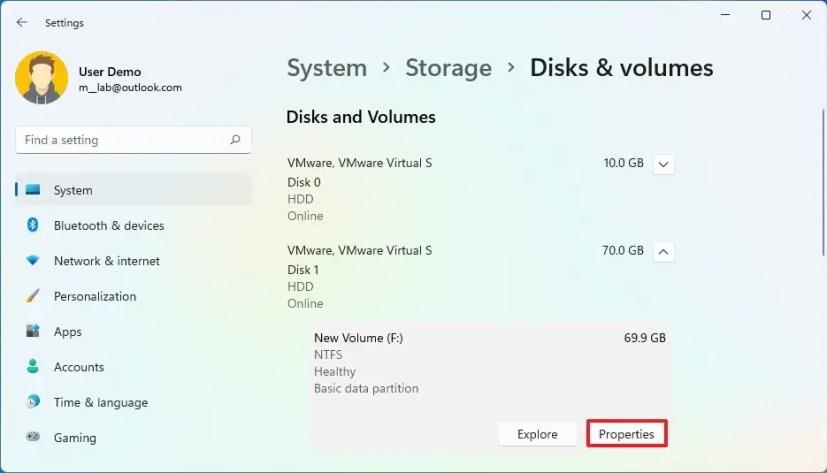
-
Cliquez sur le bouton "Modifier la lettre de lecteur" .
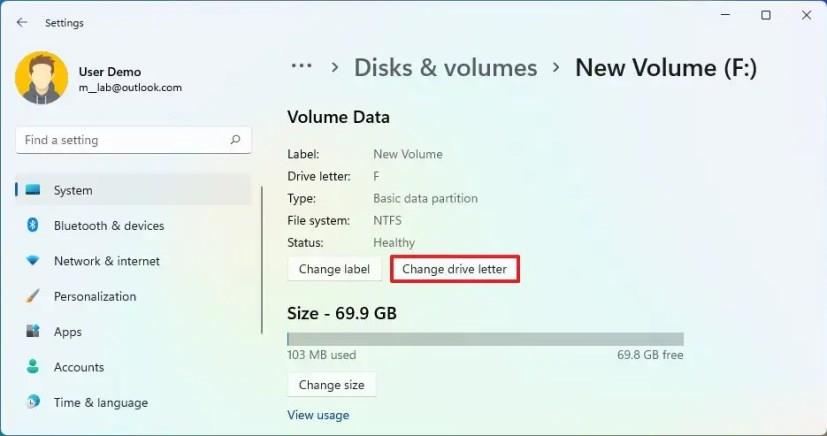
-
Sélectionnez la nouvelle lettre de lecteur pour l'appareil connecté à Windows 11.
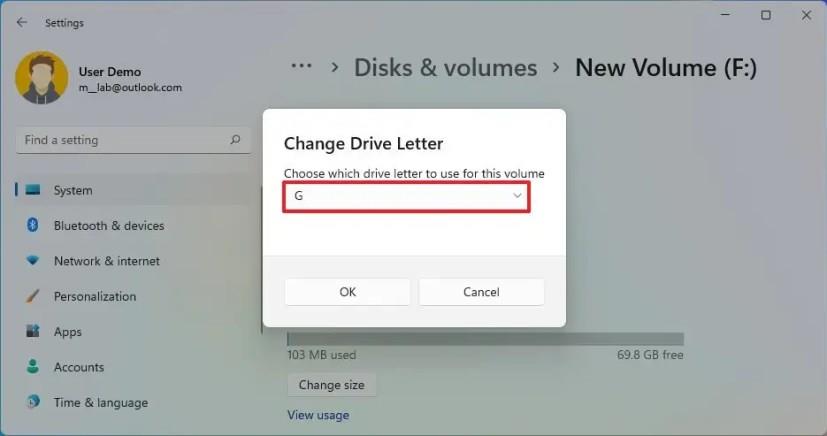
-
Cliquez sur le bouton OK .
Une fois les étapes terminées, le système modifiera la lettre du lecteur sous Windows 11.
Changer la lettre de lecteur avec la gestion des disques
Pour modifier la lettre de lecteur avec la gestion des disques, procédez comme suit :
-
Ouvrez Démarrer .
-
Recherchez Créer et formater des partitions de disque et cliquez sur le premier résultat pour ouvrir l' outil de gestion des disques .
-
Cliquez avec le bouton droit sur le volume et sélectionnez l' option "Modifier la lettre de lecteur et les chemins" .
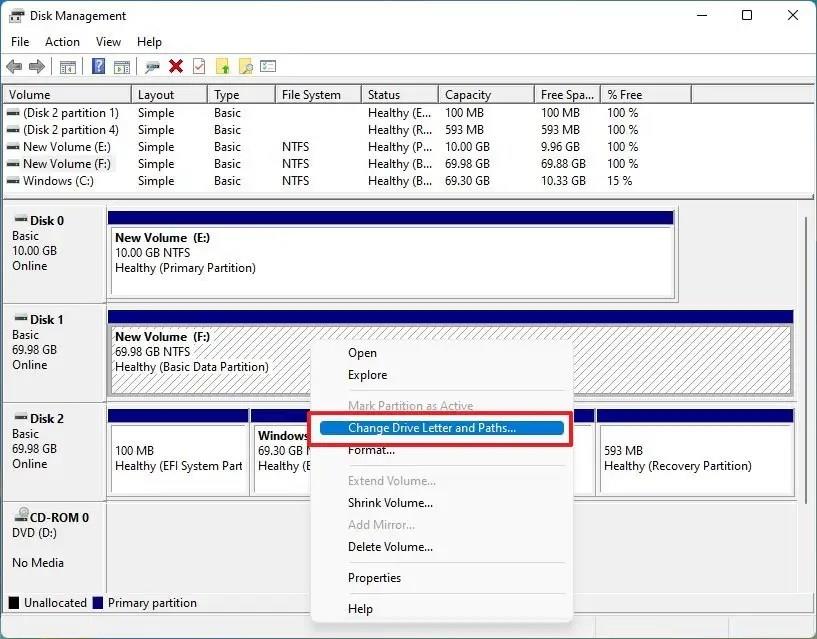
-
Cliquez sur le bouton Modifier .
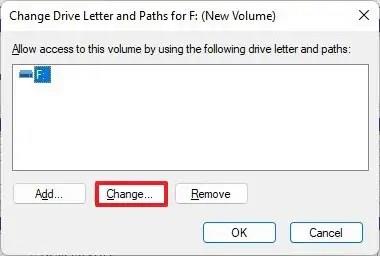
-
Sélectionnez l' option "Attribuer la lettre de lecteur suivante" .
-
Choisissez une lettre différente pour le lecteur.
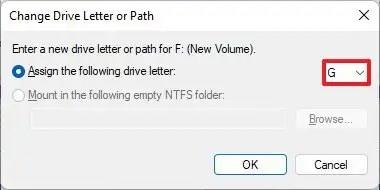
-
Cliquez sur le bouton OK .
-
Cliquez à nouveau sur le bouton OK .
Une fois les étapes terminées, le lecteur apparaîtra dans l'Explorateur de fichiers avec la nouvelle lettre.
Changer la lettre de lecteur avec l'invite de commande sous Windows 11
Pour ajouter une nouvelle lettre de lecteur avec l'invite de commande, procédez comme suit :
-
Ouvrez Démarrer .
-
Recherchez Invite de commandes , cliquez avec le bouton droit sur le résultat et sélectionnez l' option Exécuter en tant qu'administrateur .
-
Tapez la commande suivante pour lancer diskpart et appuyez sur Entrée :
partie de disque
-
Tapez la commande suivante pour lister les volumes et appuyez sur Entrée :
volume de la liste
-
Tapez la commande suivante pour sélectionner le volume (lecteur) pour changer la lettre et appuyez sur Entrée :
sélectionner le tome 2
Dans la commande, remplacez "2" par le chiffre correspondant au stockage dont vous souhaitez modifier la lettre.
-
Tapez la commande suivante pour changer la lettre du lecteur sous Windows 11 et appuyez sur Entrée :
attribuer une lettre=H
Dans la commande, remplacez "H" par la lettre que vous souhaitez utiliser avec le lecteur.
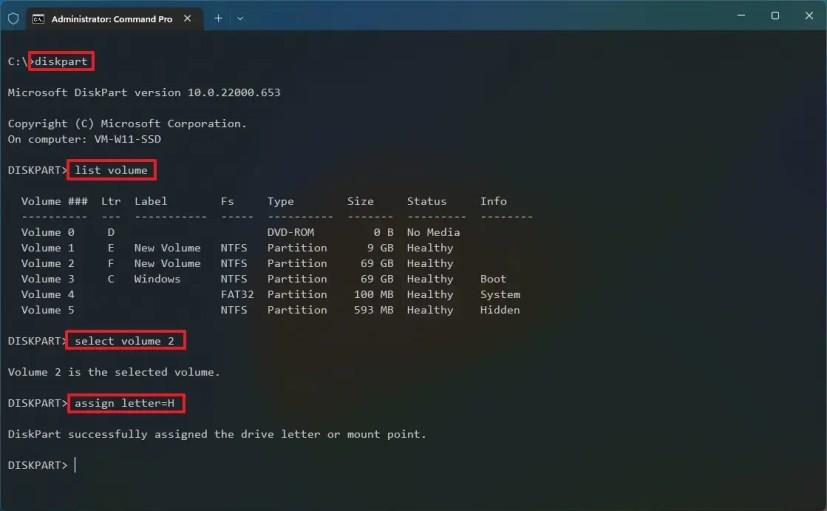
Une fois que vous avez terminé les étapes, l'outil diskpart attribuera la nouvelle lettre au stockage.
Changer la lettre de lecteur avec PowerShell sous Windows 11
Pour modifier une lettre de lecteur Windows 11 avec PowerShell, procédez comme suit :
-
Ouvrez Démarrer .
-
Recherchez PowerShell , cliquez avec le bouton droit sur le résultat et sélectionnez l' option Exécuter en tant qu'administrateur .
-
Tapez la commande suivante pour identifier le disque dur dont vous souhaitez changer la lettre et appuyez sur Entrée :
Obtenir-disque
-
Tapez la commande suivante pour attribuer ou modifier la lettre de lecteur en interne ou externe et appuyez sur Entrée :
Get-Partition-DiskNumber 0 | Set-Partition -NewDriveLetter F
Dans la commande ci-dessus, remplacez "0" par le numéro de disque du lecteur que vous souhaitez formater et "F :" par la lettre que vous souhaitez attribuer au stockage.
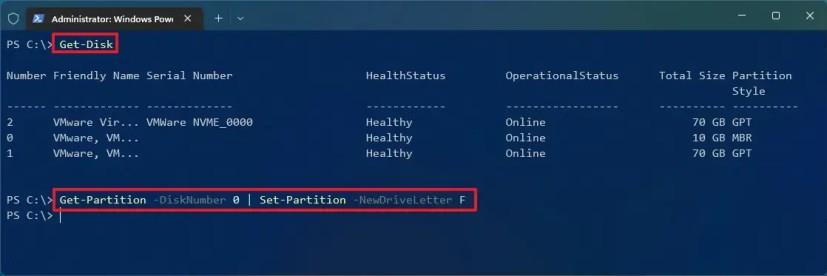
Après avoir terminé les étapes, le lecteur aura maintenant une nouvelle affectation de lettre, et s'il manque, le disque dur apparaîtra dans l'explorateur de fichiers.